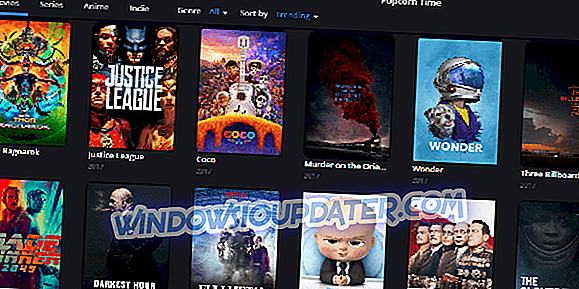Om du märkte märkligt meddelande som säger " Ladda ner och installera en saknad drivrutin för ditt snabbtangenter " i ditt Action Center, försöker vi ge dig en riktig lösning för att ta bort detta förmodligen irriterande meddelande från ditt Action Center.

Olika faktorer kan orsaka detta problem, som vissa program från tredje part som raderade din snabbnyckelverktyg, etc. Windows Update ska förmodligen hantera detta, men om det inte gör det, här är några alternativa lösningar du kan försöka.
Så här åtgärdar du Hotkey Utility-problem i Windows 10
- Kör felsökaren för Windows Update
- Uppdatera din dator
- Ladda ner snabbnyckelverktyget från tillverkarens webbplats
- Ytterligare lösningar
Metod 1: Kör felsökaren för Windows Update
Kanske erbjuder Windows Update verkligen en lösning, men det är på något sätt skadad eller det har vissa problem att leverera uppdateringar till din dator. För att säkerställa att Windows Update fungerar korrekt, kommer vi att köra en Windows Update Felsökare och se om det hittar några problem.
Microsoft skapade automatiserad felsökare för Windows-uppdateringar som en del av Fix It-verktyget . Du behöver bara hämta det härifrån, springa det och låt trollkarlen göra allt arbete för dig. Du kan även köra Windows Update felsökare själv. Gå till Sök> typ felsökare och öppna Sök och åtgärda problem> under System och säkerhet klicka på Fix problem med Windows Update.
UPDATE : Microsoft's Fix It-verktyget är inte längre tillgängligt för nedladdning. Företaget stöder inte längre det.
Vi rekommenderar också att du hämtar det här verktyget (100% säkert och testat av oss) för att åtgärda olika PC-problem, t.ex. filförlust, skadlig kod och maskinvarufel.
Metod 2: Uppdatera din dator

När du installerar de senaste systemuppdateringarna för Windows 10 installerar du även de senaste drivrutinsversionerna för din maskin. Så, klicka på knappen "Sök efter uppdateringar" för att installera den saknade drivrutinen för ditt snabbtangentverktyg.
Metod 3: Hämta snabbnyckelhanteraren från tillverkarens webbplats
Vi antar att du har fått det här felmeddelandet på din bärbara dator, för att människor som klagade över den här frågan sa att det uppstod på sina bärbara datorer. Så om Windows Update inte hjälper, gå till din bärbara tillverkares webbplats, hitta drivrutinen och ladda ner den själv.
Metod 4: Ytterligare lösningar
Du kan också prova några andra lösningar som att utföra systemåterställning eller ren start, men var försiktig, eftersom dessa operationer kan skada din dator om du inte vet vad du gör.
Om du har några kommentarer eller förslag, skriv dem i kommentarerna nedan, vi skulle gärna läsa det.
RELATERADE GUIDER ATT KONTROLLERA:
- FIX: Installationen av Windows kunde inte installera en eller flera startkritiska drivrutiner
- FIX: AMD-drivrutiner inaktiverade efter uppdatering av Windows 10
- Så här fixar du en skadad tangentbordshanterare i Windows 10
Redaktörens anmärkning: Det här inlägget publicerades ursprungligen i juni 2015 och har sedan uppdaterats för friskhet och noggrannhet.